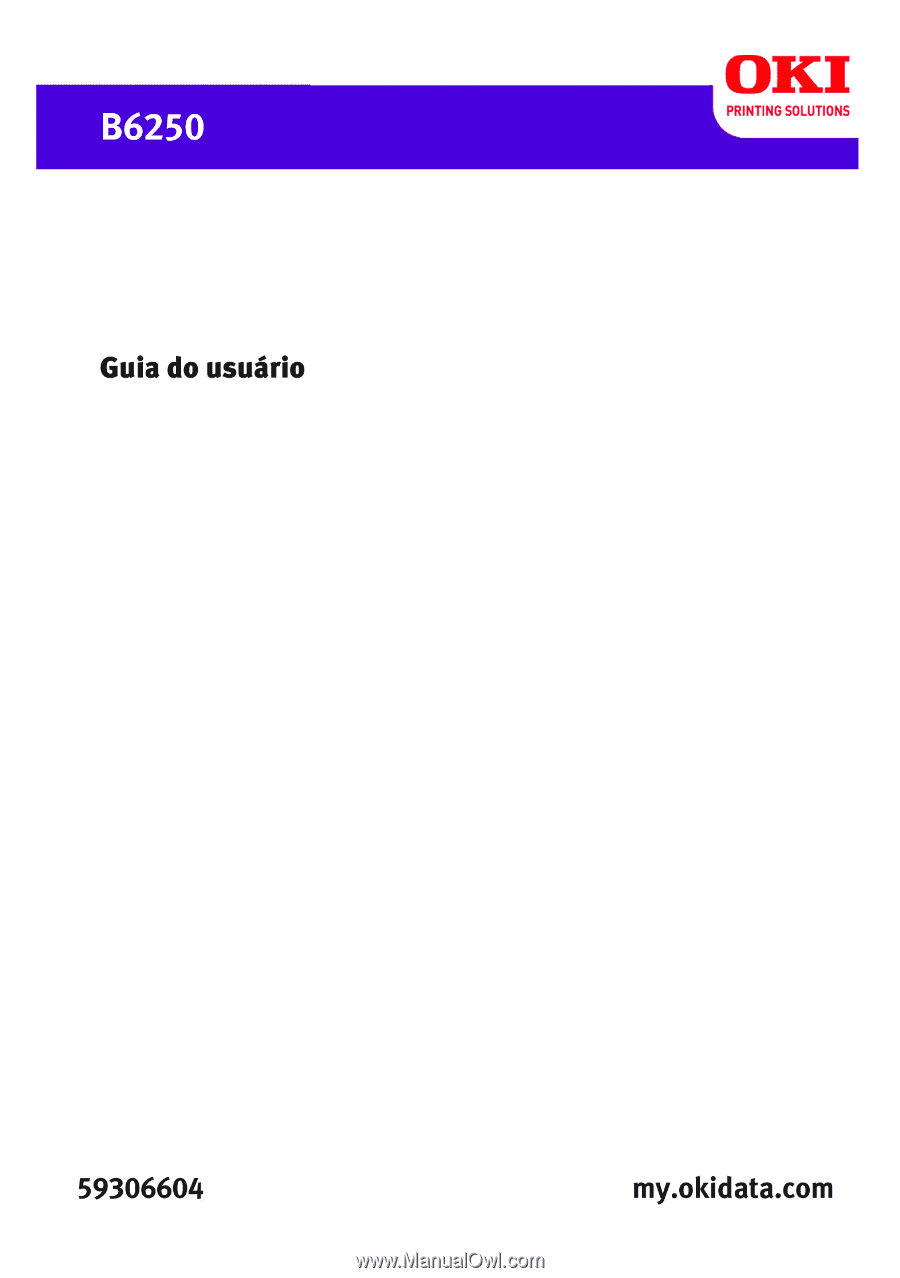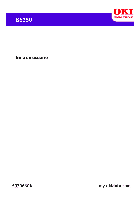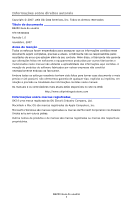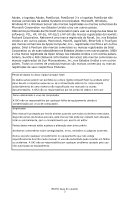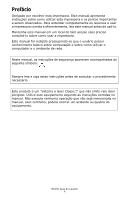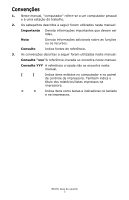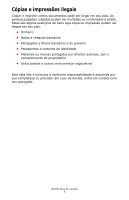Oki B6250n B6250 Users Guide (Braz Portuguese)
Oki B6250n Manual
 |
View all Oki B6250n manuals
Add to My Manuals
Save this manual to your list of manuals |
Oki B6250n manual content summary:
- Oki B6250n | B6250 Users Guide (Braz Portuguese) - Page 1
- Oki B6250n | B6250 Users Guide (Braz Portuguese) - Page 2
direitos autorais Copyright © 2007. pela Oki Data Americas, Inc. Todos os direitos reservados Título do documento B6250 Guia do usuário P/N 59306604 Revis , em relação à precisão ou totalidade das informações contidas neste manual. Os manuais e os controladores mais atuais estão disponíveis no site - Oki B6250n | B6250 Users Guide (Braz Portuguese) - Page 3
Network Information Services) são OKI não se responsabiliza por qualquer falha de equipamento devida à contaminação por vírus de computador. Importante Este manual é protegido por leis de direitos autorais com todos os direitos reservados. Segundo as leis de direitos autorais, este manual manual - Oki B6250n | B6250 Users Guide (Braz Portuguese) - Page 4
e eficientemente, leia este manual antes de usá-la. Mantenha este manual em um local de o computador e o ambiente de rede. Neste manual, as instruções de segurança aparecem acompanhadas do instruções contidas no manual. Não execute nenhuma operação que não seja mencionada no manual, caso contrário - Oki B6250n | B6250 Users Guide (Braz Portuguese) - Page 5
referência cruzada não se encontra neste manual. [ ] Indica itens exibidos no computador e no painel de controle da impressora. Também indica o título dos relatórios/listas impressos na impressora. < > Indica itens como teclas e indicadores no teclado e na impressora. B6250 Guia do usuário 5 - Oki B6250n | B6250 Users Guide (Braz Portuguese) - Page 6
e outros instrumentos negociáveis Esta lista não é inclusiva e nenhuma responsabilidade é assumida por sua completeza ou precisão. Em caso de dúvida, entre em contato com seu advogado. B6250 Guia do usuário 6 - Oki B6250n | B6250 Users Guide (Braz Portuguese) - Page 7
PCL Emulation (Emulação PCL 79 FX Emulation (Emulação FX 82 Parallel Menu (Menu Paralela 85 Serial Menu (Menu Serial 86 USB Menu (Menu USB 90 B6250 Guia do usuário 7 - Oki B6250n | B6250 Users Guide (Braz Portuguese) - Page 8
Menu (Menu Ajuste do sistema 95 Date/Time Menu (Menu Data/Hora 100 Maintenance Menu (Menu Manutenção 102 Usage Menu (Menu 142 Cuidados diários 143 Troca do cilindro/cartucho de toner 143 Impressão de relatórios/listas 147 Verificação/gerenciamento do emulação PCL 166 B6250 Guia do usuário 8 - Oki B6250n | B6250 Users Guide (Braz Portuguese) - Page 9
folhas. Espaço reservado para a bandeja para 550 folhas. Utilizada para ligar e desligar a impressora. A impressora é ligada quando a chave é colocada na posição e é desligada quando é colocada na posição . B6250 Guia do usuário 9 - Oki B6250n | B6250 Users Guide (Braz Portuguese) - Page 10
o cabo de rede quando a impressora for configurada para uso em rede. 13 Conector USB Para conectar o cabo USB. 14 Conector serial Para conectar o cabo serial. B6250 Guia do usuário 10 - Oki B6250n | B6250 Users Guide (Braz Portuguese) - Page 11
saiam pelo escaninho de saída central. Capacidade para instalar até dois níveis de bandeja universal tamanho carta/A4 (capacidade para 550 folhas) nesta impressora. B6250 Guia do usuário 11 - Oki B6250n | B6250 Users Guide (Braz Portuguese) - Page 12
4 Unidade fusora Afixa o toner no papel. Não a toque quando a impressora estiver em uso, pois é quente. 5 Cartucho do rolo Transfere a imagem do toner da superfície do cilindro de transferência fotossensível para o papel. 6 Tampa B Abra-a ao remover papel atolado. B6250 Guia do usuário 12 - Oki B6250n | B6250 Users Guide (Braz Portuguese) - Page 13
do modo Menu. 8 Botão Pressione-o para selecionar a configuração atual exibida no menu. 9 Botões < > Pressione-os para acessar o menu, item e valor desejado no display. < >< > B6250 Guia do usuário 13 - Oki B6250n | B6250 Users Guide (Braz Portuguese) - Page 14
. Print Jobs Menu [Menu Imprimir trabalhos] Consulte: • Itens que podem ser configurados na tela de menus: "Configurações no painel de controle" na página 56. B6250 Guia do usuário 14 - Oki B6250n | B6250 Users Guide (Braz Portuguese) - Page 15
. Online Para isso, verifique o texto exibido no display do painel de controle. A mensagem "Online" ou "Power Saver Mode" (Modo de economia de energia) deve aparecer. B6250 Guia do usuário 15 - Oki B6250n | B6250 Users Guide (Braz Portuguese) - Page 16
não receber nenhum dado durante 15 minutos. Continuará no modo de espera e não entrará no modo de baixo consumo de energia antes de transcorrerem mais 30 minutos. B6250 Guia do usuário 16 - Oki B6250n | B6250 Users Guide (Braz Portuguese) - Page 17
status dos dados de impressão Verificação no Windows Clique duas vezes no ícone da impressora no canto direito inferior da tela na barra de tarefas, B6250 Guia do usuário 17 - Oki B6250n | B6250 Users Guide (Braz Portuguese) - Page 18
ários com privilégios de administrador podem alterar estas configurações. Os usuários sem privilégios de administrador estão limitados a verificar as informações. B6250 Guia do usuário 18 - Oki B6250n | B6250 Users Guide (Braz Portuguese) - Page 19
] e exiba as propriedades da impressora a ser usada 2. Clique na guia [Device Options/Opções do dispositivo]. 3. Clique em [Get Information from Printer/Obter informações da impressora]. NOTA As propriedades da impressora podem ser exibidas no driver da impressorar. 4. Clique em [OK]. O conteúdo da - Oki B6250n | B6250 Users Guide (Braz Portuguese) - Page 20
papel), Paper Destination (Destino do papel), Paper Feed Options (Opções de alimentação do papel)*, Finishing Mode (Modo de acabamento)** e 2-sided Printing (Impressão frente e verso). B6250 Guia do usuário 20 - Oki B6250n | B6250 Users Guide (Braz Portuguese) - Page 21
configurados na caixa de diálogo das propriedades a partir do ícone da impressora. Basta selecionar [Impressoras e faxes] (ou [Configurações] > [Impressoras], dependendo do sistema operacional). B6250 Guia do usuário 21 - Oki B6250n | B6250 Users Guide (Braz Portuguese) - Page 22
informações detalhadas sobre o procedimento para colocar papel em uma bandeja para papel, consulte "Colocação de papel em uma bandeja para papel" na página 49. B6250 Guia do usuário 22 - Oki B6250n | B6250 Users Guide (Braz Portuguese) - Page 23
caixa de diálogo das propriedades da impressora varia de acordo com o aplicativo. Consulte o manual do respectivo aplicativo. 1. No menu [Arquivo], selecione [Imprimir]. 2. Selecione esta impressora na em [Imprimir] na caixa de diálogo [Imprimir] para começar a imprimir. B6250 Guia do usuário 23 - Oki B6250n | B6250 Users Guide (Braz Portuguese) - Page 24
de diálogo das propriedades da impressora varia de acordo com o aplicativo. Consulte o manual do respectivo aplicativo. > Imprimir continuamente em transparências pode fazer com que as esta impressora como a impressora a ser usada e clique em [Preferences] (Preferências). B6250 Guia do usuário 24 - Oki B6250n | B6250 Users Guide (Braz Portuguese) - Page 25
Size] (Tamanho do papel), selecione o tamanho do documento original. 7. Clique em [OK]. 8. Clique em [Imprimir] na caixa de diálogo [Imprimir] para começar a imprimir. B6250 Guia do usuário 25 - Oki B6250n | B6250 Users Guide (Braz Portuguese) - Page 26
máximo de 356 mm nas bandejas 1 a 4 é o mesmo utilizado para colocar papéis de tamanho padrão. Para obter informações detalhadas, consulte " Colocação do papel" (P. 49). B6250 Guia do usuário 26 - Oki B6250n | B6250 Users Guide (Braz Portuguese) - Page 27
da impressora, configure o tamanho personalizado na caixa de diálogo [Paper Size] (Tamanho do papel). Esta seção explica o procedimento usando o Windows XP como exemplo. NOTA B6250 Guia do usuário 27 - Oki B6250n | B6250 Users Guide (Braz Portuguese) - Page 28
ção [Modify selection] (Modificar Seleção) para alterar um tamanho personalizado armazenado anteriormente. NOTA Use a opção [Delete Selection] (Excluir seleção) para excluir um tamanho personalizado armazenado anteriormente. B6250 Guia do usuário 28 - Oki B6250n | B6250 Users Guide (Braz Portuguese) - Page 29
caixa de diálogo das propriedades da impressora varia de acordo com o aplicativo. Consulte o manual do respectivo aplicativo. 1. No menu [Arquivo], selecione [Imprimir]. 2. Selecione esta impressora como a em [Imprimir] na caixa de diálogo [Imprimir] para começar a imprimir. B6250 Guia do usuário 29 - Oki B6250n | B6250 Users Guide (Braz Portuguese) - Page 30
> O usuário pode selecionar se os dados devem ser excluídos depois da impressão. Para obter informações detalhadas, consulte " No painel de controle" (P. 34). B6250 Guia do usuário 30 - Oki B6250n | B6250 Users Guide (Braz Portuguese) - Page 31
caixa de diálogo das propriedades da impressora varia de acordo com o aplicativo. Consulte o manual do respectivo aplicativo. 1. No menu [Arquivo], selecione [Imprimir]. 2. Selecione esta impressora como também podem ser excluídos antes de serem impressos. Consulte: B6250 Guia do usuário 31 - Oki B6250n | B6250 Users Guide (Braz Portuguese) - Page 32
ão < >. 7. Especifique o número de cópias desejadas e, em seguida, pressione . 8. O trabalho de impressão será excluído depois de ser impresso. 9. Pressione [Cancel] para sair do menu. B6250 Guia do usuário 32 - Oki B6250n | B6250 Users Guide (Braz Portuguese) - Page 33
provas O procedimento para configurar o recurso de impressão de provas é descrito a seguir. No computador Esta seção explica o procedimento usando o WordPad no Windows XP como exemplo. NOTA B6250 Guia do usuário 33 - Oki B6250n | B6250 Users Guide (Braz Portuguese) - Page 34
diálogo das propriedades da impressora varia de acordo com o aplicativo. Consulte o manual do respectivo aplicativo. 1. No menu [Arquivo], selecione [Imprimir]. 2. Selecione esta Jobs Menu] (Menu de trabalhos de impressão) seja exibida e, em seguida, pressione o botão < >. B6250 Guia do usuário 34 - Oki B6250n | B6250 Users Guide (Braz Portuguese) - Page 35
cópias. 8. Pressione o botão . O documento será excluído ou impresso. 9. Depois de o documento ser excluído ou impresso, pressione o botão para sair do menu. B6250 Guia do usuário 35 - Oki B6250n | B6250 Users Guide (Braz Portuguese) - Page 36
[Job Name] (Nome do trabalho). A configuração padrão é deixar o nome do trabalho em branco. Se ele for deixado em branco, o trabalho pode não imprimir. 6. Clique em [OK]. B6250 Guia do usuário 36 - Oki B6250n | B6250 Users Guide (Braz Portuguese) - Page 37
(até 12 caracteres) é o nome configurado na caixa de diálogo [Timed Job] (Trabalho programado) da guia [Job Option] (Opção do trabalho) do driver da impressora. B6250 Guia do usuário 37 - Oki B6250n | B6250 Users Guide (Braz Portuguese) - Page 38
. A configuração [Quantity] (Quantidade) no painel de controle ficará desativada. Além disso, se o número de cópias não for especificado pelo comando lpr, será considerado como uma cópia. B6250 Guia do usuário 38 - Oki B6250n | B6250 Users Guide (Braz Portuguese) - Page 39
ço. Exemplo: Impressão de um arquivo [event.pdf] com um endereço IP de impressora 192.168.1.100. C:\>lpr -S 192.168.1.100 -P lp event.pdf key B6250 Guia do usuário 39 - Oki B6250n | B6250 Users Guide (Braz Portuguese) - Page 40
servidores SMTP e POP3) no ambiente de rede. NOTA > Configurações incorretas do ambiente de e-mail podem causar distúrbios na rede. Sempre peça ao administrador B6250 Guia do usuário 40 - Oki B6250n | B6250 Users Guide (Braz Portuguese) - Page 41
, 31 documentos podem ser anexados. 2. Digite o endereço de e-mail da impressora na coluna de endereço. 3. Envie o e-mail: A impressora imprimirá automaticamente o e-mail depois de recebê-lo. B6250 Guia do usuário 41 - Oki B6250n | B6250 Users Guide (Braz Portuguese) - Page 42
, é necessário fazer ajustes detalhados com o provedor. • A configuração de e-mail em um ambiente onde a compatibilidade com MTA é configurada em segmentos privados deve corresponder à configuração operacional. B6250 Guia do usuário 42 - Oki B6250n | B6250 Users Guide (Braz Portuguese) - Page 43
os recursos desta impressora, sugerimos que o usuário utilize apenas os tipos de papéis recomendados neste manual. Entre em contato com a assistência técnica se usar papel não recomendado e tiver problemas. 16 - 57.5 lb) Capacidade 150 folhas (papel P) ou 17,5 mm ou menos B6250 Guia do usuário 43 - Oki B6250n | B6250 Users Guide (Braz Portuguese) - Page 44
corretos. • A imagem impressa pode desbotar devido à umidade causada por água, chuva ou vapor. Para obter mais informações, entre em contato com a assistência técnica. B6250 Guia do usuário 44 - Oki B6250n | B6250 Users Guide (Braz Portuguese) - Page 45
, portanto remova-as do escaninho de saída quando o número de transparências impressas chegar a cerca de 20 e ventile-as para baixar sua temperatura. Espesso 1 B6250 Guia do usuário 45 - Oki B6250n | B6250 Users Guide (Braz Portuguese) - Page 46
especiais, como papéis de alta gramatura, não especificados na tabela. > Para obter mais informações sobre como imprimir em transparências e envelopes, consulte " Impressão" (P. 20). B6250 Guia do usuário 46 - Oki B6250n | B6250 Users Guide (Braz Portuguese) - Page 47
, os caracteres podem não ser impressos nitidamente. Troque-o por papel alcalino. • Envelopes que não sejam planos ou tenham fechos metálicos • Etiquetas que não cubram totalmente a base adesiva B6250 Guia do usuário 47 - Oki B6250n | B6250 Users Guide (Braz Portuguese) - Page 48
local onde fique na posição horizontal. • O papel deve ser armazenado corretamente, sem ficar curvado nem enrolado. • Armazene o papel em um local não exposto à luz solar direta. B6250 Guia do usuário 48 - Oki B6250n | B6250 Users Guide (Braz Portuguese) - Page 49
, empurre-a para baixo. 3. Ao colocar papel mais longo que o tamanho A4, deslize as travas esquerda e direita da bandeja para papel para fora para destravá-las. B6250 Guia do usuário 49 - Oki B6250n | B6250 Users Guide (Braz Portuguese) - Page 50
corretamente, o papel não será alimentado como deve, podendo resultar em atolamentos de papel. 7. Feche a tampa da bandeja para papel e empurre-a completamente para dentro da impressora. Importante: B6250 Guia do usuário 50 - Oki B6250n | B6250 Users Guide (Braz Portuguese) - Page 51
critérios de seleção automática, a bandeja com o número mais baixo será selecionada. Por exemplo, se a bandeja 1 e a bandeja 2 corresponderem aos critérios, a bandeja 1 será selecionada. B6250 Guia do usuário 51 - Oki B6250n | B6250 Users Guide (Braz Portuguese) - Page 52
e no painel de controle, especifique o mesmo tamanho de papel que o papel usado. Configurar o tamanho incorreto do papel para impressão causará falha no equipamento. Isso se B6250 Guia do usuário 52 - Oki B6250n | B6250 Users Guide (Braz Portuguese) - Page 53
seguida, pressione o botão < >. Digite os valores para o tamanho do papel a ser usado pressionando o botão < > ou < >. 7. Pressione o botão . 8. Pressione o botão para sair dos menus. B6250 Guia do usuário 53 - Oki B6250n | B6250 Users Guide (Braz Portuguese) - Page 54
Caso contrário, não será possível imprimir com precisão e qualidade. A fusão do toner pode não ocorrer corretamente no papel, resultando em impressões borradas e de má qualidade. • As papel configurado na bandeja Comum (padrão) Reciclado Espesso 1 Espesso 2 Transparência B6250 Guia do usuário 54 - Oki B6250n | B6250 Users Guide (Braz Portuguese) - Page 55
ão < >. 4. Pressione o botão < > ou < > até que o tipo de material de impressão desejado seja exibido e, em seguida, pressione o botão . 5. Pressione o botão para sair do menu. B6250 Guia do usuário 55 - Oki B6250n | B6250 Users Guide (Braz Portuguese) - Page 56
ções atuais da impressora Quando a luz está acesa, a impressora está pronta para receber dados do computador. Exibe os itens de configuração, o estado do equipamento e mensagens. B6250 Guia do usuário 56 - Oki B6250n | B6250 Users Guide (Braz Portuguese) - Page 57
desejados, pressione o botão para executar a atividade exibida no momento ou salvar os valores exibidos. Pressione-os para acessar o menu, item e valor desejado no display. B6250 Guia do usuário 57 - Oki B6250n | B6250 Users Guide (Braz Portuguese) - Page 58
uma com um máximo de dezesseis caracteres. Status atual da impressora Printing [Impressão] USB Porta conectada (USB, Net, LPD, etc.) PCL Idioma (PCL, PS, etc.) B6250 Guia do usuário 58 - Oki B6250n | B6250 Users Guide (Braz Portuguese) - Page 59
(Emulação FX) • Parallel Menu (Menu Paralela) • Serial Menu (Menu Serial) • USB Menu (Menu USB) • Network Menu (Menu Rede) • Sys Adjust Menu (Menu Ajuste do sistema) B6250 Guia do usuário 59 - Oki B6250n | B6250 Users Guide (Braz Portuguese) - Page 60
• Date/Time Menu (Menu Data/Hora) • Maintenance Menu (Menu Manutenção) • Usage Menu (Menu Utilização) • Flash Menu (Menu Flash) • Disk Menu (Menu Disco) • Comp do display. 7. Pressione o botão para imprimir a lista ou o botão para sair do sistema de menus. B6250 Guia do usuário 60 - Oki B6250n | B6250 Users Guide (Braz Portuguese) - Page 61
Paralela) Serial Menu (Menu Serial) USB Menu (Menu USB) Network Menu (Menu Rede) Sys Adjust Menu (Menu Ajuste do sistema) Date/Time Menu (Menu Data/Hora) Maintenance Menu (Menu Manutenção) Usage Menu (Menu Utilização) Flash Menu (Menu Flash) Disk Menu (Menu Disco) Comp FLASH Menu (Menu Compact Flash - Oki B6250n | B6250 Users Guide (Braz Portuguese) - Page 62
. Com o número desejado exibido, pressione o botão para imprimir o trabalho. Use os procedimentos descritos na tabela a seguir para acessar e alterar as configurações do sistema. B6250 Guia do usuário 62 - Oki B6250n | B6250 Users Guide (Braz Portuguese) - Page 63
Submenu Configuração Configurações Procedimento para padrão disponíveis alterar a configuração Enter Password Selecionada (Digitar senha) pelo usuário Selecionada pelo usuário Consulte as etapas acima B6250 Guia do usuário 63 - Oki B6250n | B6250 Users Guide (Braz Portuguese) - Page 64
fontes PCL) Esta função permite imprimir a lista de fontes PCL. Pressione para imprimir a estrutura dos menus. Pressione para imprimir a lista de fontes PCL. B6250 Guia do usuário 64 - Oki B6250n | B6250 Users Guide (Braz Portuguese) - Page 65
fontes PostScript. Pressione para imprimir a lista de fontes FX. Pressione para imprimir uma página de amostra. Pressione para imprimir o registro de erros. B6250 Guia do usuário 65 - Oki B6250n | B6250 Users Guide (Braz Portuguese) - Page 66
o número de cópias a serem impressas Pressione para salvar a configuração. Pressione o botão < > ou < > para alternar entre ON (Ativada) e OFF (Desativada). Pressione para salvar a configuração. B6250 Guia do usuário 66 - Oki B6250n | B6250 Users Guide (Braz Portuguese) - Page 67
alternar entre ON (Ativada) e OFF (Desativada). Pressione para salvar a configuração. Pressione o botão < > ou < > para acessar as bandejas disponíveis Pressione para salvar a configuração. B6250 Guia do usuário 67 - Oki B6250n | B6250 Users Guide (Braz Portuguese) - Page 68
ão) Este submenu permite configurar a densidade da impressão. Toner Save Mode (Modo de economia de toner) Este submenu permite configurar a impressora para o modo ou < > para aumentar ou diminuir o valor da configuração Pressione para salvar a configuração. B6250 Guia do usuário 68 - Oki B6250n | B6250 Users Guide (Braz Portuguese) - Page 69
ão < > para acessar o "Media Menu" (Menu Material de impressão). 4. Pressione o botão < > ou < > para avançar ou retroceder pelos diversos submenus. 5. Pressione o botão < > para acessar o submenu exibido. B6250 Guia do usuário 69 - Oki B6250n | B6250 Users Guide (Braz Portuguese) - Page 70
Envelope, Com10 Envelope, Monarch Envelope, Legal (Ofício), A4, Custom (Personalizado) Pressione o botão < > ou < > para acessar os tamanhos disponíveis. Pressione para salvar a configuração. B6250 Guia do usuário 70 - Oki B6250n | B6250 Users Guide (Braz Portuguese) - Page 71
de material de impressão. On (Ativada) On (Ativada) Off (Desativada) Pressione o botão < > ou < > para alternar entre On (Ativada) e Off (Desativada). Pressione para salvar a configuração. B6250 Guia do usuário 71 - Oki B6250n | B6250 Users Guide (Braz Portuguese) - Page 72
1), Thick 2 (Espesso 2) Pressione o botão < > ou < > para acessar os tipos de materiais de impressão disponíveis. Pressione para configurar um tipo de material de impressão. B6250 Guia do usuário 72 - Oki B6250n | B6250 Users Guide (Braz Portuguese) - Page 73
Envelope DL Envelope, Com10 Envelope, Monarch Envelope, Legal (Ofício), A4 Pressione o botão < > ou < > para acessar os tamanhos disponíveis. Pressione para salvar a configuração. B6250 Guia do usuário 73 - Oki B6250n | B6250 Users Guide (Braz Portuguese) - Page 74
de material de impressão. On (Ativada) On (Ativada) Off (Desativada) Pressione o botão < > ou < > para alternar entre On (Ativada) e Off (Desativada). Pressione para salvar a configuração. B6250 Guia do usuário 74 - Oki B6250n | B6250 Users Guide (Braz Portuguese) - Page 75
2), Other (Outro) Pressione o botão < > ou < > para acessar os tipos de materiais de impressão disponíveis. Pressione para configurar um tipo de material de impressão. B6250 Guia do usuário 75 - Oki B6250n | B6250 Users Guide (Braz Portuguese) - Page 76
a dimensão X. Pressione para configurar a dimensão. 148 mm a 255,6 mm (5,83 a 14,00 pol.) Pressione o botão < > ou < > para selecionar a dimensão Y. Pressione para configurar a dimensão. B6250 Guia do usuário 76 - Oki B6250n | B6250 Users Guide (Braz Portuguese) - Page 77
(Emulação automática) Auto Emulation (Emulação automática) PCL Postscript 3 Pressione o botão < > ou < > para acessar as seleções disponíveis Pressione para salvar a seleção. B6250 Guia do usuário 77 - Oki B6250n | B6250 Users Guide (Braz Portuguese) - Page 78
gito para salvar a configuração. Toner Low (Pouco toner) Este submenu configura a impressora para que pare ou continue a imprimir quando há pouco toner. Continue (Continuar) Continue (Continuar acessar as opções disponíveis. Pressione para salvar a configuração. B6250 Guia do usuário 78 - Oki B6250n | B6250 Users Guide (Braz Portuguese) - Page 79
disponíveis. Pressione para salvar a seleção. Fontes disponíveis Pressione o botão < > ou < > para acessar as seleções disponíveis. Pressione para salvar a seleção. B6250 Guia do usuário 79 - Oki B6250n | B6250 Users Guide (Braz Portuguese) - Page 80
íveis. Pressione para salvar a seleção. Enable (Habilitar) Disable (Desabilitar) Pressione o botão < > ou < > para alternar entre Enable (Habilitar) e Disable (Desabilitar). Pressione para salvar a seleção. B6250 Guia do usuário 80 - Oki B6250n | B6250 Users Guide (Braz Portuguese) - Page 81
CR e CR+LF. Pressione para salvar a seleção. LF LF+CR Pressione o botão < > ou < > para alternar entre LF e LF+CR. Pressione para salvar a seleção. B6250 Guia do usuário 81 - Oki B6250n | B6250 Users Guide (Braz Portuguese) - Page 82
. Pressione para salvar a seleção. Conjuntos de símbolos disponíveis Pressione o botão < > ou < > para acessar as seleções disponíveis. Pressione para salvar a seleção. B6250 Guia do usuário 82 - Oki B6250n | B6250 Users Guide (Braz Portuguese) - Page 83
as seleções disponíveis. Pressione para salvar a seleção. Pressione o botão < > ou < > para acessar as seleções disponíveis. Pressione para salvar a seleção. B6250 Guia do usuário 83 - Oki B6250n | B6250 Users Guide (Braz Portuguese) - Page 84
as seleções disponíveis. Pressione para salvar a seleção. Pressione o botão < > ou < > para acessar as seleções disponíveis. Pressione para salvar a seleção. B6250 Guia do usuário 84 - Oki B6250n | B6250 Users Guide (Braz Portuguese) - Page 85
< > para alternar entre Enable (Habilitar) e Disable (Desabilitar). Pressione para salvar a seleção. Pressione o botão < > ou < > para alternar entre EASCII e RAW. Pressione para salvar a seleção. B6250 Guia do usuário 85 - Oki B6250n | B6250 Users Guide (Braz Portuguese) - Page 86
a configuração Serial Enable (Habilitar) Baud Rate (Taxa de transmissão) 9600 Data Bits (Bits 8 de dados) Enable (Habilitar) Disable (Desabilitar) Pressione o Pressione o botão < > ou 7 < > para alternar entre 7 e 8 Pressione para salvar a seleção. B6250 Guia do usuário 86 - Oki B6250n | B6250 Users Guide (Braz Portuguese) - Page 87
entre Off (Desativado) e On (Ativado). Pressione para salvar a seleção. Pressione o botão > ou < > para alternar entre Off (Desativado) e On (Ativado). Pressione para salvar a seleção. B6250 Guia do usuário 87 - Oki B6250n | B6250 Users Guide (Braz Portuguese) - Page 88
entre Off (Desativado) e On (Ativado). Pressione para salvar a seleção. Pressione o botão > ou < > para alternar entre High (Alta) e Low (Baixa). Pressione para salvar a seleção. B6250 Guia do usuário 88 - Oki B6250n | B6250 Users Guide (Braz Portuguese) - Page 89
< > para alternar entre Off (Desativado) e On (Ativado). Pressione para salvar a seleção. Pressione o botão < > ou < > para alternar entre ASCII e RAW. Pressione para salvar a seleção. B6250 Guia do usuário 89 - Oki B6250n | B6250 Users Guide (Braz Portuguese) - Page 90
< > para alternar entre Enable (Habilitar) e Disable (Desabilitar). Pressione para salvar a seleção. Pressione o botão < > ou < > para alternar entre ASCII e RAW. Pressione para salvar a seleção. B6250 Guia do usuário 90 - Oki B6250n | B6250 Users Guide (Braz Portuguese) - Page 91
a seleção. Pressione o botão < > ou < > para alternar entre Enable (Habilitar) e Disable (Desabilitar). Pressione para salvar a seleção. Pressione o botão < > ou < > para alternar entre Automatic (Automático) e Manual. Pressione para salvar a seleção. B6250 Guia do usuário 91 - Oki B6250n | B6250 Users Guide (Braz Portuguese) - Page 92
çar para o próximo conjunto. Repita o procedimento para cada conjunto de números. Quando o último conjunto de números for configurado, pressione para salvar o endereço IP. B6250 Guia do usuário 92 - Oki B6250n | B6250 Users Guide (Braz Portuguese) - Page 93
entre Enable (Habilitar) e Disable (Desabilitar). Pressione para salvar a seleção. Pressione o botão < > ou < > para alternar entre Enable (Habilitar) e Disable (Desabilitar). Pressione para salvar a seleção. B6250 Guia do usuário 93 - Oki B6250n | B6250 Users Guide (Braz Portuguese) - Page 94
íveis. Pressione para salvar a seleção. PS Protocol (Protocolo PS) ASCII ASCII RAW Pressione o botão > o < > para alternar entre ASCII e RAW. Pressione para salvar a seleção. B6250 Guia do usuário 94 - Oki B6250n | B6250 Users Guide (Braz Portuguese) - Page 95
> para salvar a seleção. Pressione < > (aumente o número) para mover a imagem para baixo ou pressione < > (diminua o número) para mover a imagem para cima. Pressione para salvar a seleção. B6250 Guia do usuário 95 - Oki B6250n | B6250 Users Guide (Braz Portuguese) - Page 96
> para salvar a seleção. Pressione < > (aumente o número) para mover a imagem para a direita ou pressione < > (diminua o número) para mover a imagem para a esquerda. Pressione para salvar a seleção. B6250 Guia do usuário 96 - Oki B6250n | B6250 Users Guide (Braz Portuguese) - Page 97
) para mover a imagem para cima. Pressione para salvar a seleção. Pressione o botão < > ou < > para alternar entre Enable (Habilitar) e Disable (Desabilitar). Pressione para salvar a configuração. B6250 Guia do usuário 97 - Oki B6250n | B6250 Users Guide (Braz Portuguese) - Page 98
diminuir o dígito na posição selecionada. Pressione < > para selecionar o dígito e avançar para a próxima posição. Pressione depois de alterar o último dígito para salvar a configuração. B6250 Guia do usuário 98 - Oki B6250n | B6250 Users Guide (Braz Portuguese) - Page 99
ção. Pressione depois de alterar o último dígito para salvar a configuração. Pressione o botão < > ou < > para alternar entre Enable (Habilitar) e Disable (Desabilitar). Pressione para salvar a configuração. B6250 Guia do usuário 99 - Oki B6250n | B6250 Users Guide (Braz Portuguese) - Page 100
na tabela a seguir para acessar e alterar as configurações do menu Data/Hora: Submenus Configuração Configurações Procedimento para padrão disponíveis alterar a Pressione o botão < > ou < > para acessar os diversos anos Pressione para configurar o ano. B6250 Guia do usuário 100 - Oki B6250n | B6250 Users Guide (Braz Portuguese) - Page 101
de ajuste. Pressione para configurar as horas de ajuste. Pressione o botão < > ou < > para alternar entre 0 e 30 Pressione para configurar as horas de ajuste. B6250 Guia do usuário 101 - Oki B6250n | B6250 Users Guide (Braz Portuguese) - Page 102
o menu. Pressione para salvar o menu. Pressione restaurar o menu. Pressione o botão < > ou < > para alternar entre Enable (Habilitar) e Disable (Desabilitar). Pressione para salvar a configuração. B6250 Guia do usuário 102 - Oki B6250n | B6250 Users Guide (Braz Portuguese) - Page 103
do menu Utilização: Submenus Page Count (Número de páginas) Toner Example 123456 97% Tray1 Level OK (Nível da bandeja 1) o total de impressões produzidas. Pressione para exibir a porcentagem de toner restante. Pressione para exibir o nível de suprimento de papel na bandeja - Oki B6250n | B6250 Users Guide (Braz Portuguese) - Page 104
(Pouco) Empty (Vazia) Pressione para exibir o nível de suprimento de papel na bandeja 3. Pressione para exibir o nível de suprimento de papel na bandeja 4. B6250 Guia do usuário 104 - Oki B6250n | B6250 Users Guide (Braz Portuguese) - Page 105
seguir para executar as opções do menu Flash: Submenus Procedimento para alterar a configuração Data Security (Segurança dos dados) Quando configurada para ON (Ativada), à medida que os ou > para acessar os diversos arquivos Pressione para excluir o arquivo. B6250 Guia do usuário 105 - Oki B6250n | B6250 Users Guide (Braz Portuguese) - Page 106
da memória FLASH. AVISO Todos os arquivos armazenados na memória FLASH DIMM serão excluídos se a função Format FLASH (Formatar FLASH) for selecionada. B6250 Guia do usuário 106 - Oki B6250n | B6250 Users Guide (Braz Portuguese) - Page 107
seguir para executar as opções do menu Disco. Submenus Procedimento para alterar a configuração Data Security (Segurança dos dados) Quando configurada para ON (Ativada), à medida que os ou < > para acessar os diversos arquivos Pressione para excluir o arquivo. B6250 Guia do usuário 107 - Oki B6250n | B6250 Users Guide (Braz Portuguese) - Page 108
> para imprimir o resumo do disco rígido. AVISO Todos os arquivos armazenados no disco rígido serão excluídos se a função Format Disk (Formatar disco) for selecionada. B6250 Guia do usuário 108 - Oki B6250n | B6250 Users Guide (Braz Portuguese) - Page 109
para executar as opções do menu Compact flash. Submenus Procedimento para alterar a configuração Data Security (Segurança dos dados) Quando configurada para ON (Ativada), à medida que os < > para acessar os diversos arquivos. Pressione para excluir o arquivo. B6250 Guia do usuário 109 - Oki B6250n | B6250 Users Guide (Braz Portuguese) - Page 110
Compact Flash. AVISO Todos os arquivos armazenados na memória compact flash serão excluídos se a função Format Cmp Flash (Formatar compact flash) for selecionada. B6250 Guia do usuário 110 - Oki B6250n | B6250 Users Guide (Braz Portuguese) - Page 111
disponíveis alterar a configuração No (Não) Yes (Sim) No (Não) Pressione o botão < > ou < > para alternar entre as opções Yes (Sim) e No (Não). Pressione para salvar a configuração. B6250 Guia do usuário 111 - Oki B6250n | B6250 Users Guide (Braz Portuguese) - Page 112
Contabilidade dos Trabalhos. Pressione apagar as informações de contabilidade dos trabalhos. Isto excluirá todas as informações armazenadas relacionadas a trabalhos recebidos pela impressora. B6250 Guia do usuário 112 - Oki B6250n | B6250 Users Guide (Braz Portuguese) - Page 113
o botão < > para acessar o "Spooling Menu" (Menu Armazenamento). 4. Pressione os botões < > e < > para avançar ou retroceder pelos diversos submenus. 5. Pressione o botão < > para acessar o submenu exibido B6250 Guia do usuário 113 - Oki B6250n | B6250 Users Guide (Braz Portuguese) - Page 114
(Não). Pressione para salvar a configuração. USB Parallel (Paralela) Serial Network (Rede) Pressione o botão < > ou < > para acessar as diversas configurações Pressione para salvar a configuração. B6250 Guia do usuário 114 - Oki B6250n | B6250 Users Guide (Braz Portuguese) - Page 115
. Pressione o botão < > ou < > para selecionar o arquivo Pressione para excluir o arquivo. Pressione o botão < > ou < > para acessar as diversas configurações Pressione para salvar a configuração. B6250 Guia do usuário 115 - Oki B6250n | B6250 Users Guide (Braz Portuguese) - Page 116
A. Abra a tampa A quando uma mensagem para remover o cartucho de cilindro/toner aparecer no painel. Dentro da tampa A Siga o procedimento descrito abaixo para Atolamento de papel - Abrir a tampa A) ou "Remove cartridge Clear jam" (Remover cartucho - Eliminar atolamento). B6250 Guia do usuário 116 - Oki B6250n | B6250 Users Guide (Braz Portuguese) - Page 117
rolo como ilustrado e retire o papel atolado de dentro da impressora (2). 3. Recoloque o cilindro/ cartucho de toner e a tampa A em suas posições originais. NOTA > Quando o escaninho de saída de Puxe a (s) bandeja (s) de papel e siga as instruções para remover o papel. B6250 Guia do usuário 117 - Oki B6250n | B6250 Users Guide (Braz Portuguese) - Page 118
retirar as folhas de papel, 1. Empurre as bandejas para papel completamente para dentro da impressora. 2. Abra e feche a tampa A. Isso eliminará todas as mensagens de erro. B6250 Guia do usuário 118 - Oki B6250n | B6250 Users Guide (Braz Portuguese) - Page 119
B, abra a tampa do compartimento da unidade fusora (2) e remova qualquer papel atolado existente ATENÇÃO A unidade fusora estará quente. Você pode se queimar se tocá-la diretamente. B6250 Guia do usuário 119 - Oki B6250n | B6250 Users Guide (Braz Portuguese) - Page 120
Tampa C Unidade duplex Retire a bandeja traseira quando for abrir a tampa traseira. Levante a alavanca indicada na imagem para abrir a tampa. Tampa D Escaninho de saída de impressões deslocadas B6250 Guia do usuário 120 - Oki B6250n | B6250 Users Guide (Braz Portuguese) - Page 121
da impressora que estiverem presas com parafusos, a não ser que tal procedimento seja descrito neste manual do usuário. Um componente de alta tensão pode causar choque elétrico. • Não servidor relacionadas ao ambiente de rede também podem causar problemas de impressão. B6250 Guia do usuário 121 - Oki B6250n | B6250 Users Guide (Braz Portuguese) - Page 122
o cabo de alimentação novamente na tomada. Em seguida, ligue a impressora. Manual de Instalação e Consulta Rápida - Conexão do cabo de alimentação para tomada elétrica com tensão e corrente nominal adequadas. Manual de Instalação e Consulta Rápida - Observações de segurança B6250 Guia do usuário 122 - Oki B6250n | B6250 Users Guide (Braz Portuguese) - Page 123
, por exemplo, o driver da impressora. Há alguma mensagem de erro exibida no painel de controle? Leia a mensagem de erro exibida e corrija o erro. " Lista de mensagens" (P. 131) B6250 Guia do usuário 123 - Oki B6250n | B6250 Users Guide (Braz Portuguese) - Page 124
novo trabalho. Os dados serão impressos depois de o modo offline ser cancelado. Além disso, podem não imprimir corretamente. Cancelamento da impressão: " Cancelamento/verificação da impressão" (P. 17) B6250 Guia do usuário 124 - Oki B6250n | B6250 Users Guide (Braz Portuguese) - Page 125
? Coloque a guia de ajuste do comprimento e a guia de ajuste da largura direita nas posições corretas. " Colocação de papel em uma bandeja para papel" (P. 49) B6250 Guia do usuário 125 - Oki B6250n | B6250 Users Guide (Braz Portuguese) - Page 126
á sobre uma superfície plana? Coloque a impressora em uma superfície firme e nivelada. Manual de Instalação e Consulta Rápida - Observações de segurança As guias da bandeja para coloqueo novamente na bandeja. Reponha o papel só quando não houver mais papel na bandeja. B6250 Guia do usuário 126 - Oki B6250n | B6250 Users Guide (Braz Portuguese) - Page 127
A impressora está sobre uma superfície plana? Coloque a impressora em uma superfície firme e nivelada. Manual de Instalação e Consulta Rápida - Observações de segurança A tampa A está aberta? Feche com desmontar a impressora, entre em contato com a assistência técnica. B6250 Guia do usuário 127 - Oki B6250n | B6250 Users Guide (Braz Portuguese) - Page 128
impressora e abaixe as alavancas nas duas extremidades da unidade fusora. Faixas ou pontos pretos são impressos. O cilindro/cartucho de toner está com defeito ou danificado. Troque por um novo cilindro/cartucho de toner. " Troca do cilindro/cartucho de toner" (P. 143). B6250 Guia do usuário 128 - Oki B6250n | B6250 Users Guide (Braz Portuguese) - Page 129
. Ventile bem o papel e recoloque-o na impressora. " Colocação do papel" (P. 49). O cilindro/cartucho de toner está com defeito/danificado ou não há mais toner no cartucho. Troque por um novo cilindro/ cartucho de toner. " Troca do cilindro/cartucho de toner" (P. 143). B6250 Guia do usuário 129 - Oki B6250n | B6250 Users Guide (Braz Portuguese) - Page 130
do papel" (P. 49). O cilindro/cartucho de toner está com defeito/danificado ou não há mais toner no cartucho. Troque por um novo cilindro/ cartucho de toner. O texto ou as imagens são impressos inclinados. es detalhadas) ou [Graphics] (Gráficos) no driver da impressora. B6250 Guia do usuário 130 - Oki B6250n | B6250 Users Guide (Braz Portuguese) - Page 131
porta irreconhecível) Erro de formato no comando PORT (Porta). Bad Target Str (String Erro de formato no string TARGET (Destino). de destino irreconhecível) B6250 Guia do usuário 131 - Oki B6250n | B6250 Users Guide (Braz Portuguese) - Page 132
(Comando de entrada de formulário irreconhecível) Comando de entrada de destino irreconhecível. Call Service (Ligar para a assistência técnica) Mensagem de ajuda usada para erros que requerem assistência NV) Exit Jam (Atolamento Atolamento de papel detectado. na saída) B6250 Guia do usuário 132 - Oki B6250n | B6250 Users Guide (Braz Portuguese) - Page 133
a memória flash. formatação) Formatting (Formatando) Mensagem informando o status do arquivo. Fuser Failure (Falha na Mensagem de erro exibida para falha na unidade fusora. unidade fusora) papel Bandeja 4) Aviso ao usuário de que é preciso colocar papel na bandeja 4. B6250 Guia do usuário 133 - Oki B6250n | B6250 Users Guide (Braz Portuguese) - Page 134
exibida quando o usuário tenta acessar uma função do painel que foi desativada. Paper Low Tray 1 (Pouco papel na bandeja 1) A bandeja 1 está com pouco papel. B6250 Guia do usuário 134 - Oki B6250n | B6250 Users Guide (Braz Portuguese) - Page 135
erros de assistência técnica ("Service Error xx" assistência técnica) Erro de assistência técnica xx) Toner Low (Pouco toner) Há pouco toner no cartucho. Toner Missing (Toner Mensagem de erro exibida quando o cartucho de toner não não instalado) está instalado. B6250 Guia do usuário 135 - Oki B6250n | B6250 Users Guide (Braz Portuguese) - Page 136
) Mensagem para informar que a impressora está sem toner. Too Many Filters (Excesso de filtros) Filtros em excesso foram definidos. Tray 1 missing (Bandeja 1 ausente) ". Write (Gravado) Mensagem de status para "Write xx" (xx gravado) (onde xx é a porcentagem recebida). B6250 Guia do usuário 136 - Oki B6250n | B6250 Users Guide (Braz Portuguese) - Page 137
ocorre um problema no ambiente TCP/IP. Para os problemas que ocorrem em outros ambientes, consulte o Manual do Usuário para Ambiente de Impressão em Rede. Quando a impressora não imprime Esta seção do sistema de rede para verificar se há erros na rede. Ligue a impressora. B6250 Guia do usuário 137 - Oki B6250n | B6250 Users Guide (Braz Portuguese) - Page 138
ão será restabelecida automaticamente. Depois de excluir os arquivos desnecessários para aumentar o espaço livre disponível, selecione [Pause] (Pausar) no menu [Documents] (Documentos) da janela [Printers] (Impressoras) para permitir que a impressão seja reiniciada. B6250 Guia do usuário 138 - Oki B6250n | B6250 Users Guide (Braz Portuguese) - Page 139
da memória, reduza o número de arquivos a serem enviados de cada vez. Desligue a impressora e depois ligue-a novamente. Selecione o mesmo protocolo de transporte que o do computador. B6250 Guia do usuário 139 - Oki B6250n | B6250 Users Guide (Braz Portuguese) - Page 140
. Clique [Refresh] (Atualizar). O valor digitado está correto? Se um valor inválido for especificado, será mudado automaticamente para um valor dentro da faixa aceitável B6250 Guia do usuário 140 - Oki B6250n | B6250 Users Guide (Braz Portuguese) - Page 141
Manifestação Mensagens do tipo "no data" (nenhum dado) ou "the server has returned invalid or unrecognizable response" (a resposta do servidor é inv ário e a senha estão corretos? Digite o nome de usuário e a senha corretos. Desligue a impressora e depois ligue-a novamente. B6250 Guia do usuário 141 - Oki B6250n | B6250 Users Guide (Braz Portuguese) - Page 142
configurações: • O endereço de e-mail da impressora foi especificado? • A opção [Mail Notice Service] (Serviço de notificação por e-mail) está configurada para [Enable] (Ativar)? • O endere e o servidor POP estão funcionando corretamente? Consulte o administrador da rede. B6250 Guia do usuário 142 - Oki B6250n | B6250 Users Guide (Braz Portuguese) - Page 143
toner. Ready to print Repl. Drum/Toner [Pronta para imprimir] [Subst. Cart. Cil/toner] Replace Drum/ Toner Cartridge Substitua o cartucho de cilindro/toner de toner. > É possível configurar a unidade para parar de imprimir quando o cilindro/cartucho de toner precisar ser trocado. B6250 Guia do - Oki B6250n | B6250 Users Guide (Braz Portuguese) - Page 144
cartucho de toner 1. Retire todas as folhas de papel impressas e abra a tampa A. NOTA > Quando o escaninho de saída de impressões deslocadas (opcional) estiver instalado, dobre primeiro a bandeja antes de abrir a tampa A. Importante: • Não toque em nenhum componente interno da impressora. B6250 Guia - Oki B6250n | B6250 Users Guide (Braz Portuguese) - Page 145
toner sobre ela. 3.Tire o cilindro/cartucho de toner da embalagem e agite-o 7 a 8 vezes, como mostra a figura. Importante: •Se o toner se o cilindro/cartucho de toner não for bem agitado, Coloque o cilindro/cartucho de toner sobre uma superfície plana toner. 5. Segure o cilindro/cartucho de toner - Oki B6250n | B6250 Users Guide (Braz Portuguese) - Page 146
• Certifique-se de que o cilindro/cartucho de toner esteja firmemente encaixado. • Depois de abrir a tampa A, retire com um pano seco limpo toda a poeira ou impressões deslocadas dobrado, isto poderá causar atolamento do papel. Sempre use a impressora com o escaninho aberto. B6250 Guia do usuário 146 - Oki B6250n | B6250 Users Guide (Braz Portuguese) - Page 147
. Também imprime informações sobre as fontes baixadas no modo de impressão PCL. Imprime as informações das configurações do modo de impressão PCL. B6250 Guia do usuário 147 - Oki B6250n | B6250 Users Guide (Braz Portuguese) - Page 148
ão > até que o texto "Job Accounting" (Contabilidade dos trabalhos) apareça na primeira linha do display 3. Pressione o botão < > para acessar o "Job Accounting Menu" (Menu Contabilidade dos trabalhos). B6250 Guia do usuário 148 - Oki B6250n | B6250 Users Guide (Braz Portuguese) - Page 149
pelos diversos submenus até que o texto [XXXX Summary] (Resumo XXXX) seja exibido (XXXX = Disc (Disco), Flash ou Compact Flash). 5. Pressione o botão para imprimir o resumo. B6250 Guia do usuário 149 - Oki B6250n | B6250 Users Guide (Braz Portuguese) - Page 150
e arquivos. Ver: • "Flash Menu (Menu Flash)" na página 105 • "Disk Menu (Menu Disco)" na página 107 • "Comp FLASH Menu (Menu Compact Flash)" na página 109 B6250 Guia do usuário 150 - Oki B6250n | B6250 Users Guide (Braz Portuguese) - Page 151
1 ou posterior) • Sistema operacional Microsoft® Windows® 98 • Sistema operacional Microsoft® Windows® Me • Microsoft® Windows NT® Workstation 4.0 (Service Pack 4 ou posterior) • Microsoft® Windows® 2000 Professional • Microsoft® Windows® 2000 Server • Microsoft® Windows® Server 2003 (servidores de - Oki B6250n | B6250 Users Guide (Braz Portuguese) - Page 152
novas versões de páginas armazenadas, a configuração que as exibe ou a configuração que as verifica toda vez que o Internet Explorer é lançado deve ser selecionada. B6250 Guia do usuário 152 - Oki B6250n | B6250 Users Guide (Braz Portuguese) - Page 153
Web da impressora [Web] deve ser habilitada no menu [Network] (Rede). Quando a opção [Printer Web Page] (Página da Web da impressora) estiver desabilitada, configure-a para [Enable] (Habilitar) no de fábrica), a senha registra as diferenças entre maiúsculas e minúsculas. B6250 Guia do usuário 153 - Oki B6250n | B6250 Users Guide (Braz Portuguese) - Page 154
). Isto significa que os endereços IP de 129.249.110.1 a 129.249.110.254 podem ser recebidos. 6. Clique em [Submit] (Enviar) para reinicializar a impressora. B6250 Guia do usuário 154 - Oki B6250n | B6250 Users Guide (Braz Portuguese) - Page 155
/ sem toner Pouco papel / sem papel Atolamento de papel Tampa aberta Erro no escaninho Erro de armazenamento em massa Erro recuperável Assistência técnica necessária Consulte: • Como configurar limitações de usuários: "Recurso de filtro IP através da lista de endereços IP" (P. 154) B6250 Guia do - Oki B6250n | B6250 Users Guide (Braz Portuguese) - Page 156
[Submit] (Enviar) e desligue/ligue a impressora para reinicializá-la. Item Maintenance (Manutenção) > Services Option (Opção de serviços) Network (Rede) > General Settings (Configurações gerais) Network informações detalhadas, consulte "Envio de e-mails" na página 41. B6250 Guia do usuário 156 - Oki B6250n | B6250 Users Guide (Braz Portuguese) - Page 157
trabalho). 4. Marque a caixa de seleção [Email on completion] (Enviar email ao concluir) e digite um endereço de e-mail para notificação em [Email Address] (Endereço de e-mail). B6250 Guia do usuário 157 - Oki B6250n | B6250 Users Guide (Braz Portuguese) - Page 158
exibida e, em seguida, pressione o botão < >. 3. Pressione o botão < > ou < > até que a mensagem [Page Count] (Número de páginas) seja exibida. 4. Depois de verificar a informação, pressione o botão . B6250 Guia do usuário 158 - Oki B6250n | B6250 Users Guide (Braz Portuguese) - Page 159
. Nunca limpe a impressora a não ser com água ou detergente neutro. Limpeza do interior da impressora Depois de eliminar atolamentos de papel ou trocar o cilindro/ cartucho de toner, inspecione o interior da impressora antes de fechar a tampa A. B6250 Guia do usuário 159 - Oki B6250n | B6250 Users Guide (Braz Portuguese) - Page 160
imediatamente e entre em contato com a assistência técnica. • Retire todos os pedaços de papel restantes. • Remova toda a poeira e manchas com um pano seco limpo. B6250 Guia do usuário 160 - Oki B6250n | B6250 Users Guide (Braz Portuguese) - Page 161
alimentação B Dentro da impressora (dois locais) (2) Abra a tampa A e após retirar o cartucho de cilindro/toner. Limpe o rolete de alimentação. C Módulo das bandejas (um local) Mesmo sem retirar o módulo da alimentação dentro da impressora e no módulo das bandejas. NOTA B6250 Guia do usuário 161 - Oki B6250n | B6250 Users Guide (Braz Portuguese) - Page 162
com um pano macio ligeiramente umedecido. 4. Gire a lingüeta curta do rolete de alimentação para a direita e encaixe-o com cuidado no eixo da bandeja para papel. B6250 Guia do usuário 162 - Oki B6250n | B6250 Users Guide (Braz Portuguese) - Page 163
Alinhe a ranhura do rolete de alimentação com a ranhura do eixo e empurre o rolete de alimentação completamente para dentro de modo que a lingüeta curta se encaixe na ranhura do eixo. 5. Empurre a bandeja para papel completamente para dentro da impressorar. B6250 Guia do usuário 163 - Oki B6250n | B6250 Users Guide (Braz Portuguese) - Page 164
ão cair no chão e causar danos pessoais. 1. Coloque a chave liga/desliga na posição para desligar a impressora. 2. Retire todos os cabos - cabo de alimentação e cabos das interfaces. B6250 Guia do usuário 164 - Oki B6250n | B6250 Users Guide (Braz Portuguese) - Page 165
toner instalado, o toner poderá vazar dentro da unidade. • Não agite o cilindro/cartucho de toner depois de removê-lo da impressora. O toner vazará. • Coloque o cilindro/cartucho de toner precisar ser transportada para um local distante, coloque-a dentro de uma caixa. B6250 Guia do usuário 165 - Oki B6250n | B6250 Users Guide (Braz Portuguese) - Page 166
16U:PC-775 2010Z:SERCROAT 1 9N:ISO L9 2009Z:GREEK-737 2008Z:ARABIC 864 8U:Roman 8 0N:ISO 8859-1 2N:ISO 8859-2 5N:ISO 8859-5 B6250 Guia do usuário 166